語句を探す
文章の中から、語句(文字列)を探すことができます。このことを“語句(文字列)の検索”とよびます。
1≫[編集]メニューの[![]() 検索/置換]を選びます。
検索/置換]を選びます。
検索/置換のパネルが現れます。

2≫〈検索〉の文字ボックスに、探したい語句を入力します。
†検索/置換のパネルを出すときにウィンドウの中の文字列が選択されていると、それが〈検索〉の文字ボックスに入ります。
†ウィンドウの中の文字列を選択して、〈検索〉の文字ボックスにドラッグすることができます。この場合、移動操作でかまいません。複写操作をする必要はありません。
†トレーから文字列を複写/移動できます。
3≫[検索]スイッチをクリックします。
カーソルの位置の後ろから文字列を探していきます。
†[Enter]キーを押してもかまいません。
†〈検索〉の文字ボックスが空のときは、[検索]スイッチは薄い表示になっていてクリックできません。
4≫見つかった文字列が選択され、ちらつき枠で囲まれます。
†選択された文字列が現在のウィンドウの中で表示できないときは、自動的にスクロールします。
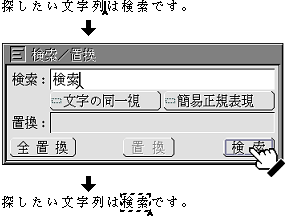
5≫続けて[検索]スイッチをクリックします。
その位置から、さらに語句を探します。
6≫検索が終わったら、[編集]メニューの[![]() 検索/置換]を選びます。
検索/置換]を選びます。
検索/置換のパネルが消えます。
◆メニュー項目[検索/置換 R]はメニュー文字“R”を使って選ぶことができます。メニュー文字“R”と[Enter]キーを使えば、キーボードから手を離さずに、検索操作ができます。
◆検索中に基本文章編集のウィンドウに対して操作を行うと、[Enter]キーは基本文章編集のウィンドウへの改段落の入力という意味になります。
異形字ゆらぎ同一視を有効にする
異形字ゆらぎ同一視を有効にすることで、以下の違いを区別せずに検索できます。
- 大文字と小文字
- ひらがなとカタカナ
- 異なる文字セットの同一字
- 異形字
- 日中韓台の対応漢字
手順
- [編集]メニューの[検索/置換]を選びます。
- 「検索」欄に検索したい文字列を入力します。
- [文字の同一視]のインジケータをONにします。
- [検索]スイッチをクリックします。
†異形字ゆらぎ同一視と簡易正規表現を組み合わせた検索も利用できます。
簡易正規表現を有効にする
簡易正規表現を有効にすることで、以下の特殊な記号を使った検索ができます。
- 「*」:任意の文字の0回以上の繰り返し
- 「?」:任意の1文字
- 「|」:選択(OR指定)
手順
- [編集]メニューの[検索/置換]を選びます。
- 「検索」欄に検索したい文字列を入力します。
- [簡易正規表現]のインジケータをONにします。
- [検索]スイッチをクリックします。
†異形字ゆらぎ同一視と簡易正規表現を組み合わせた検索も利用できます。
前のページへ図形を埋め込む 次のページへ別の語句に置き換える